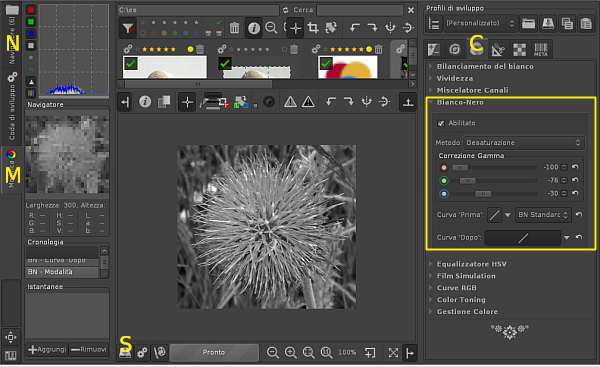
Nell’ambito della guida a RawTherapee che stiamo portando avanti da un po’ di tempo vedremo in questo post come convertire una immagine a colori in una in bianco e nero. A differenza di altri programmi che eseguono questa conversione in maniera automatica, in RawTherapee il controllo completo dell’operazione è affidato all’utente che ha quindi modo di personalizzare in profondità il risultato.
Bianco e Nero con RawTherapee
Avviato il programma procediamo al solito utilizzando la scheda “Navigatore” (indicata con N in figura) per trovare l’immagine da modificare. Con un doppio click portiamo quindi la foto nella scheda “Modifica”. Portiamoci ora nella barra laterale a destra dell’interfaccia di RawTherapee ed attiviamo la scheda “Colore” (C). Al suo interno infine espandiamo la voce “Bianco-Nero” che contiene tutti gli strumenti per gestire la conversione dal colore al bianco e nero.
Per rendere attivo il filtro di conversione spuntiamo la casella “Abilitato”. Nell’area centrale delle finestra vedremo in tempo reale l’effetto delle modifiche.
Desaturazione del colore
RawTherapee permette di utilizzare diversi metodi per gestire la conversione dal colore al bianco e nero. Per questa guida ad esempio nella casella “Metodo” si è scelta la modalità “Desaturazione”. In questa modalità si potranno usare i cursori del riquadro “Correzione di gamma” per regolare la desaturazione dei tre colori RGB (rosso, verde e blu) in maniera indipendente.
RawTherapee mette inoltre a disposizione alcuni strumenti per gestire le curve di conversione dei toni. Nel nostro esempio abbiamo mantenuto le curve predefinite di tipo lineare che funzionano bene nella maggior parte dei casi. Ottenuto il risultato desiderato l’immagine in bianco e nero può essere salvata cliccando sul pulsante “Salva l’immagine corrente” (S).
[Risorse | Home di RawTherapee]
